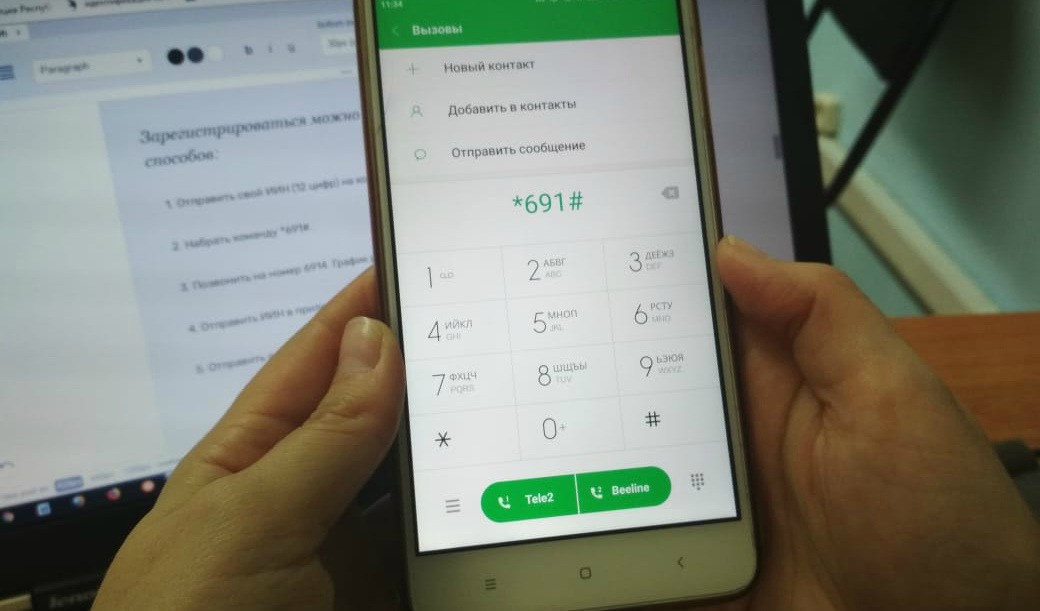- Сервисные (секретные) коды для смартфонов Android
- Популярные секретные коды для Андроид смартфонов
- Сервисные коды Android в приложении Secret Codes
- Самые популярные секретные коды для Android-смартфонов
- Что такое Коды и USSD-команды для смартфонов Android
- Список и назначение популярных и полезных кодов
- 10 основных команд терминала Android, которые вы должны знать
- 1. Команда adb devices
- 2. Команда adb push
- 3. Команда adb pull
- 4. Команда adb reboot
- 5. Команды восстановления adb reboot-bootloader и adb reboot
- 6. Команда fastboot devices
- 7. Команда разблокировки fastboot
- 8. Команда установки adb
- 9. Команда adb sideload
- 10. Команда оболочки adb
Сервисные (секретные) коды для смартфонов Android
Сервисные (они же инженерные, они же секретные) коды используются для быстрого доступа к различным функциям, часто даже скрытым. Есть универсальные коды для Android, а есть те, которые доступны только для определенных моделей устройств.
Не так давно я публиковал статью, в которой рассказал, как увеличить громкость звука на Андроид. Для этого можно было использовать специальный софт либо воспользоваться одним из секретных кодов. Сейчас я расскажу о самых популярных из них, благодаря которым можно осуществлять многие настройки системы.
Также рекомендую интересные статьи по теме Android:
Популярные секретные коды для Андроид смартфонов
Почему данные коды называют «секретными»? Просто они не нужны большинству рядовых пользователей, их не публикуют в инструкциях к смартфонам. В первую очередь «secret codes» предназначены для инженеров и разработчиков для проведения различных тестов.
Чтобы использовать любой из сервисных кодов, нужно ввести его в номеронабирателе. На планшетах придется скачать стороннее приложение для осуществления звонков – введите в поиске Google Play запрос «Dialer» и загрузите понравившуюся «звонилку».
- *#06# — информация об IMEI смартфона
- *#*#4636#*#* — информация о Wi-Fi, аккумуляторе и статистике использования
- *#*#3646633#*#* или *#*#83781#*#* — вход в инженерное меню на смартфонах с процессором MTK (через него можно увеличить громкость динамиков и наушников)
- *#*#8255#*#* — тестирование сервиса Google Talk
- *#*#7594#*#* — если введете данную комбинацию, после этого, при нажатии кнопки выключения, смартфон будет сразу же выключаться, без предложения меню
- *#*#44336#*#* — информация о PDA, CSC, времени сборки и прочих данных о смартфоне
- *#*#232338#*#* — MAC адрес Wi-Fi
- *#*#7780#*#* — моментальный сброс к заводским настройкам (Hard Reset). Удаляет только приложения
- *2767*3855# — моментальный сброс настроек до заводских, но в отличии от предыдущего способа Android полностью переустанавливается
- *#*#1234#*#* или *#12580*369# — информация о прошивке устройства
- *#*#1111#*#* — информация о FTA софтверной версии
- *#*#2222#*#* — информация о FTA хардверной версии
- *#*#0283#*#* — тест Loopback
- *#*#0*#*#* — тест экрана
- *#0*# — тестирование различных компонентов: экрана, камеры, динамиков, вибрации, микрофона и прочих
- *#*#0673#*#* или *#*#0289#*#* — тест аудио
- *#*#0842#*#* — тест вибрации и подсветки
- *#*#232339#*#* или *#*#526#*#* — тест беспроводной сети
- *#*#1472365#*#* — тест GPS
- *#*#1575#*#* — подробный тест GPS
- *#*#232331#*#* — тест Bluetooth
- *#*#232337#*#* — показать Bluetooth-адрес
- *#*#2663#*#* — версия сенсорного экрана
- *#*#2664#*#* — тестирование сенсорного экрана
- *#*#0588#*#* — тестирование датчика движения
- *#*#7262626#*#* — тест сигнала GSM
- *#197328640# — переход в сервисный режим
- *#*#3264#*#* — версия RAM памяти
- *#*#8351#*#* — активация режима регистрации голосового набора
- *#*#8350#*#* — выключение режима регистрации голосового набора
- #*5376# — удаление всех SMS
- *#2222# — версия прошивки Android
- #*2562#, #*3851#, #*3876# — перезагрузка смартфона, планшета
- *#34971539# — полная информация о камерах и обновлении их прошивок
- *#*#273283*255*663282*#*#* — быстрое создание резервной копии медиафайлов
- *#*#4636#*#* — секретное меню для устройств Motorola
- **05***# — разблокировка PUK на Sony
- 3845#*855# — сервисное меню на LG G3
- *#0011# — сервисное меню на Samsung Galaxy S4
- ##778 (+кнопка вызова) — выводит на экран EPST-меню (для Samsung)
- ##3424# — режим диагностики (для HTC)
- ##3282# — EPST (для HTC)
- ##8626337# — VOCODER (для HTC)
- ##33284# — технические данные состояния сети (для HTC)
- ##7738# — ревизия протокола (для HTC)
В принципе, это самые основные и универсальные сервисные (секретные) коды для планшетов и смартфонов на Андроид, но все производители добавляют поддержку своих собственных, поэтому, если вас интересуют коды для отдельного аппарата, скачайте приложение Secret Codes. О нем пойдет речь ниже.
Сервисные коды Android в приложении Secret Codes
Приложение Secret Codes просканирует систему на наличие инженерных кодов и выдаст результат в виде списка. Вам достаточно будет только нажать на интересующий код и вы перейдете к нужной опции.
К сожалению, у этого способа есть минус: на некоторых устройствах приложение не находит ни единого сервисного кода, а на некоторых находит не все. Но на протестированных мною девайсах все было отлично, да и отзывы в Google Play практически все положительные.
Источник
Самые популярные секретные коды для Android-смартфонов
Кроме удобного и яркого интерфейса операционной системы, каждый телефон имеет другой способ управления им. Он осуществляется с помощью специальных сервисных кодов, состоящих из символов и цифр. Секретные команды позволяют провести диагностику устройства, избавиться от множества проблем и использовать некоторые функции телефона. Ими активно пользуются разработчики и специалисты по мобильным гаджетам.
Что такое Коды и USSD-команды для смартфонов Android
Многие называют эти комбинации секретными, хотя, на самом деле, никто не пытается сохранить эту информацию в тайне. Коды не имеют широкого распространения только потому, что не представляют интереса для обычного пользователя. Если объективно оценить их возможности, то окажется, что большинство этих действий можно выполнить с помощью обычного меню или клавиш. По той же причине перечень кодов не печатают в инструкции к устройству.
Символьная система управления девайсом была создана исключительно для разработчиков, инженеров и работников сервисных центров.
Она дает им возможность быстро протестировать работоспособность смартфона и отдельных его частей, переустановить Android или узнать необходимую техническую информацию.
Список и назначение популярных и полезных кодов
Существует огромное количество кодов, которые имеют разные функции. В таблице отобраны самые полезные и действенные из них, которые могут пригодиться обычному пользователю и облегчить его жизнь.
| Код | Действие |
| *#06# | Показывает IMEI гаджета |
| *#*#232338#*#* | Позволяет узнать МАС-адрес Wi-Fi |
| *#*#4636#*#* | Выводит на экран данные о смартфоне и аккумуляторе |
| *#*#44336#*#* | Демонстрирует технические характеристики гаджета: PDA, CSC, время сборки |
| *#*#1234#*#* или *#12580*369# | Показывает информацию о прошивке телефона |
| *#*#1111#*#* | Выводит данные о FTA софтверной версии |
| *#*#2222#*#* | Дает информацию о FTA хардверной версии |
| *#*#2663#*#* | Показывает версию сенсорного экрана |
| *#*#3264#*#* | Дает возможность узнать версию памяти RAM |
| *#*#7594#*#* | Позволяет отключить телефон одним нажатием кнопки блокировки без меню |
| *#*#7780#*#* | Быстрый сброс к заводским настройкам, который удаляет все приложения и устраняет многие проблемы |
| *2767*3855# | Полный сброс настроек, переустановка операционной системы и избавление от вирусов |
| *#197328640# | Переводит телефон в сервисный режим |
| *#*#8351#*#* | Активирует режим записи голосового набора |
| *#*#8350#*#* | Отключает функцию регистрации голосового набора |
| #*5376# | Убирает полностью все СМС |
| #*2562#, #*3851#, #*3876# | Перезагружает гаджет |
| *#*#273283*255*663282*#*#* | Создает резервную копию всех файлов медиа за короткое время |
| *#*#8255#*#* | Тестирует работу Google Talk |
| *#*#0283#*#* | Проверяет Loopback |
| *#*#0*#*#* | Оценивает работу дисплея |
| *#0*# | Позволяет проверить разные компоненты гаджета: камеру, экран, динамики, вибрацию, микрофон |
| *#*#0673#*#* или *#*#0289#*#* | Проводит тест аудио-свойств смартфона |
| *#*#0842#*#* | Оценка подсветки и вибрации |
| *#*#232339#*#* или *#*#526#*#* | Тестирует возможности беспроводной сети |
| *#*#1472365#*#* | Поверхностный контроль GPS |
| *#*#1575#*#* | Тщательный контроль GPS |
| *#*#232331#*#* | Диагностирует Bluetooth |
| *#*#232337#*#* | Показывает Bluetooth-адрес |
| *#*#2664#*#* | Проба сенсорного дисплея |
| *#*#0588#*#* | Оценивает работу датчика движения |
| *#*#7262626#*#* | Тестирует качество сигнала GSM |
| #31# | Скрывает номер при звонке другому абоненту, нужно ввести перед нужным номером |
Стоит заметить, что не все телефоны реагируют одинаково на вышеперечисленные коды. Некоторые модели послушно выполняют команду, а некоторые полностью игнорируют введенную комбинацию. Узнать подходящие коды можно только методом проб и ошибок.
Источник
10 основных команд терминала Android, которые вы должны знать
Для многих из нас тот факт, что мы можем подключить наш телефон Android к компьютеру и взаимодействовать с ним, является большим плюсом. Помимо времен, когда мы что-то сломали и нам нужно это исправить, есть много причин, по которым опытный пользователь Android хотел бы поговорить со своим устройством. Для этого вам нужно иметь несколько инструментов и знать несколько команд. Об этом мы и поговорим сегодня.
Конечно, это не будет окончательным обсуждением команд adb, но есть 10 основных команд, которые каждый должен знать, планируют ли они разбираться с командной строкой.
Вам понадобятся некоторые инструменты, и получить их легко. Зайдите на сайт разработчика Android . Вы можете установить полный пакет Android Studio, если вам нужны дополнительные средства отладки, или вы можете прокрутить вниз до конца страницы и загрузить только инструменты командной строки. Если вы не разрабатываете или не отлаживаете что-то на своем телефоне или для своего телефона, вам понадобятся только инструменты командной строки.
Если вы используете Windows, есть еще один шаг. Посетите страницу производителя для вашего устройства и установите драйверы adb и fastboot для Windows . Это понадобится вам, чтобы ваш компьютер мог общаться с вашим устройством Android. Если вы столкнулись с проблемой (Windows может быть непостоянной), посетите форумы, и кто-то обязательно сможет помочь вам в этом.
Теперь, когда мы все на одной странице, включите отладку по USB на вашем устройстве (обратитесь к руководству по вашему устройству, если вам нужна помощь в его поиске) и подключите телефон к компьютеру.
1. Команда adb devices
Команда adb devices — самая важная из всех, так как она используется для обеспечения связи между вашим компьютером и устройством Android. Вот почему мы освещаем это в первую очередь.
Если вы профессионал в операционной системе на своем компьютере, вам нужно добавить каталог с инструментами Android к вашему пути. Если нет, не беспокойтесь. Просто запустите свой терминал или командную консоль и укажите туда, куда вы положили извлеченные инструменты, которые вы скачали выше.
Убедившись, что вы находитесь в нужной папке, введите adb devices в командной строке. Если вы получите серийный номер, вы можете идти! Если вы этого не сделаете, убедитесь, что вы находитесь в нужной папке и что у вас правильно установлен драйвер устройства, если вы используете Windows. И убедитесь, что у вас включена отладка по USB!
Теперь, когда у нас все настроено, давайте рассмотрим еще несколько команд.
2. Команда adb push
Если вы хотите программно переместить файл на ваше устройство Android, вы должны использовать команду adb push . Вам нужно знать несколько параметров, а именно полный путь файла, который вы отправляете, и полный путь к месту, куда вы хотите его поместить. На картинке выше я помещаю песню из папки «Музыка» на рабочем столе в папку музыки на телефоне.
Обратите внимание на косую черту в пути к файлу и кавычки вокруг пути на моем компьютере в команде. Windows использует \ как переключатель каталога в пути к файлу, а Unix использует / . Поскольку в имени файла есть пробелы и специальные символы (я специально переименовал его!), Вам необходимо заключить путь в кавычки.
3. Команда adb pull
Если adb push отправляет файлы на ваше устройство Android, значит, команда adb pull их извлекает.
Это именно то, что он делает, и работает так же, как и команда adb push. Вам нужно знать как путь к файлу, который вы хотите получить, так и путь, в который вы хотите поместить его. Вы можете оставить путь назначения пустым, и он упадет файл в папку инструментов, чтобы упростить задачу.
В этом примере я сделал это сложным путем и ввел полный путь (пути), чтобы вы могли видеть, как это выглядит. Запомните ваш слэш и правила обратного слеша здесь, и у вас не возникнет проблем.
4. Команда adb reboot
Это именно то, что вы думаете — способ перезагрузить устройство из командной строки. Запустить это просто: просто наберите adb reboot и введите.
Прежде чем сказать: «Я могу просто нажать кнопку!» Вы должны понимать, что эти команды могут быть записаны в сценарии, и ваше устройство может перезагрузиться в середине сценария, если вам это нужно. И это хороший переход к пятому номеру.
5. Команды восстановления adb reboot-bootloader и adb reboot
Вы можете не только перезагрузить устройство, но и указать, что оно перезагружается в загрузчик. Это очень удобно, так как иногда эти комбинации кнопок раздражают, и если у вас много устройств, сложно запомнить их все. Некоторые устройства даже не имеют возможности загрузить загрузчик без этой команды. И снова возможность использовать эту команду в сценарии бесценна.
Сделать это легко, просто наберите adb reboot-bootloader и нажмите клавишу ввода.
Большинство устройств также могут загружаться в рекавери напрямую с помощью восстановления adb reboot (обратите внимание, что в этом нет дефиса), а некоторые — нет. Ничего не помешает попробовать.
6. Команда fastboot devices
Когда вы работаете внутри загрузчика, adb больше не работает. Вы еще не загрузились в Android, и инструменты отладки не активны для связи. Вам нужно будет использовать команду fastboot вместо нее.
Fastboot — это, пожалуй, самый мощный инструмент для отладки Android, который не включен на многих устройствах. Если у вас есть, вы должны быть уверены, что все общаются. Вот тут-то и вступает в игру команда fastboot devices. В командной строке просто введите устройства fastboot, и вы увидите серийный номер, как и в случае команды adb devices, которую мы рассматривали ранее.
Если что-то не работает, и вы используете Windows, скорее всего, у вас проблема с драйвером, и вам нужно будет получить ее у производителя.
7. Команда разблокировки fastboot
Процесс быстрой разблокировки сотрет все на вашем телефоне и сбросит его.
Священный Грааль команд Android, флеш-разблокировка прошивки делает одну вещь и только одну — разблокирует ваш загрузчик. Он не включен на всех телефонах, даже на телефонах, которые поддерживают fastboot, но мы включаем его, потому что, даже если он вам не нужен, это важная часть открытости Android. Google не заботится о том, что мы делаем с телефонами, если не противоречит правилам доступа к Google Play, и это включает в себя этот простой способ взломать их, даже если компания, создавшая ваш телефон, не поддерживает его.
Использовать его достаточно просто. После того, как вы используете устройства fastboot, чтобы убедиться, что все обменивается данными, просто введите fastboot, мигающий, разблокировать, и нажмите Enter. Посмотрите на свое устройство, внимательно прочитайте и сделайте правильный выбор.
8. Команда установки adb
В то время как adb push может копировать файлы на наши устройства Android, adb install может устанавливать приложения. Вам нужно будет указать путь, по которому вы сохранили файл .apk, а затем запустить его так: adb install TheAppName.apk .
Если вы обновляете приложение, вы используете ключ -r: adb install -r TheAppName.apk . Есть также ключ -s, который пытается установить на SD-карту, а также другие команды, которые вам, вероятно, никогда не понадобятся.
И, наконец, вы можете удалить приложения по имени пакета с помощью adb uninstall package-name-here . У деинсталляции тоже есть переключатель. Ключ -k удалит приложение, но оставит все данные и кеш приложения на месте.
9. Команда adb sideload
OTS (беспроводное) обновление загружается на ваш телефон в виде ZIP-файла. Вы также можете загрузить этот zip-файл вручную и установить его, не дожидаясь, пока на ваш телефон будет отправлено обновление. Конечный результат такой же, как если бы вы ждали, но мы ненавидим ждать.
Все, что вам нужно сделать, это загрузить обновление на свой компьютер. Подключите телефон к компьютеру. Затем перезагрузитесь в recovery на вашем телефоне и с помощью кнопок увеличения и уменьшения громкости выберите Apply update from ADB . Затем зайдите в ваш любимый терминал / командную строку и введите adb sideload Full-Path-to-the-file.zip и нажмите Enter. Пусть все идет своим чередом, и ты золотой.
10. Команда оболочки adb
Команда adb shell сбивает с толку многих людей. Есть два способа его использования: один, когда вы отправляете команду устройству для запуска в собственной оболочке командной строки, и второй, где вы фактически вводите командную оболочку устройства из своего терминала.
На изображении выше, я внутри оболочки устройства. Добраться туда достаточно просто, просто наберите adb shell и введите. Оказавшись внутри, вы можете взаимодействовать с действующей операционной системой на вашем телефоне. Я предупреждаю вас, что, если вы не знакомы с пеплом или панцирем, вам следует быть здесь осторожным, потому что если вы этого не сделаете, все может быстро повернуть на юг. Эш и Баш — командные снаряды. Они позволяют вам взаимодействовать с вашим телефоном с помощью введенных команд, и многие люди используют один или оба на своих компьютерах Linux или Mac, даже если они этого не знали. ** Это не DOS, поэтому не пытайтесь использовать какие-либо команды DOS. **
Другой метод использования команды оболочки adb — использовать ее, чтобы сообщить телефону запускать команду оболочки, не заходя в оболочку. Используя это легко; типа adb shell Примером может быть изменение прав доступа к файлу, например: adb shell chmod666 / sdcard / somefile .
Будьте очень осторожны при выполнении прямых команд с использованием этих методов.
И там у вас есть это. Есть еще много команд, которые нужно узнать, если вы тот, кто любит изучать команды, но эти 10 — те, которые вам действительно нужно знать, если вы хотите начать копаться в командной строке.
Обновленный август 2018 года, чтобы быть в курсе последних выпусков Android.
Источник